Takto vypadá CPU na smrtelné posteli
- Umělý hardware, jako jsou CPU, je skvělý, ale po nějaké době se zhorší a jejich výkon výrazně poklesne.
- Abyste předešli překvapení, musíte dávat pozor na příznaky selhání procesoru, abyste mohli zajistit výměnu, než bude příliš pozdě.

XINSTALUJTE KLIKNUTÍM NA STAŽENÍ SOUBORU
Tento software opraví běžné počítačové chyby, ochrání vás před ztrátou souborů, malwarem, selháním hardwaru a optimalizuje váš počítač pro maximální výkon. Opravte problémy s počítačem a odstraňte viry nyní ve 3 snadných krocích:
- Stáhněte si Restoro PC Repair Tool který přichází s patentovanými technologiemi (patent k dispozici tady).
- Klikněte Začni skenovat najít problémy se systémem Windows, které by mohly způsobovat problémy s počítačem.
- Klikněte Opravit vše opravit problémy ovlivňující zabezpečení a výkon vašeho počítače.
- Restoro byl stažen uživatelem 0 čtenáři tento měsíc.
CPU je často přirovnáván k lidskému mozku, pokud jde o práci, kterou vykonává na vašem PC. Jako taková je to velmi důležitá složka, která by měla být neustále udržována zdravá. I když dobrá údržba prodlouží životnost vašeho CPU, nevyhnete se nevyhnutelnému opotřebení.
V určitém okamžiku bude váš CPU vykazovat příznaky selhání, zejména pokud se dostanete vysoké využití CPU zprávy čas od času. V tomto článku vás seznámíme s některými příznaky, na které byste si měli dávat pozor, abyste byli připraveni.
Jak poznám, že můj CPU selže?
Selhání CPU je velmi vážná situace. Může to být způsobeno mnoha faktory, ale nejčastější je přehřátí.
Pokud máte vybitý procesor, existuje mnoho věcí, které se mohou ve vašem počítačovém systému pokazit – od pomalého výkonu až po úplné selhání systému. Pokud máte podezření, že váš procesor je na pokraji kolapsu, vyzkoušejte následující kroky, které vám pomohou určit, zda je čas na nový:
- teplota CPU – Toto je klasický příznak selhání CPU. Pokud je teplota abnormální, musíte zkontrolujte teplotu CPU jen pro jistotu.
- Varovné zprávy – Pokud při práci na počítači dostáváte upozornění, že se váš procesor přehřívá, nebo vám je doporučeno jej vypnout, váš procesor nemá moc času.
- Prach a koroze – Prach je hlavním faktorem přehřívání, protože se dostává dovnitř počítače a zabraňuje úniku tepla ven ventilačními otvory. Může to udělat váš ventilátor extrémně hlasitý.
- Fyzické poškození – Koroze je viditelná a hromadí se v průběhu času, takže pokud CPU nějakou dobu nebyl využíván, pravděpodobně má uvnitř nahromaděnou korozi, která narušuje jeho provoz.
- Poškození/selhání/selhání softwaru – Toto je běžná příčina selhání procesoru, protože softwarové chyby a chyby mohou způsobit velké poškození hardwarových součástí vašeho počítače včetně základní desky a dokonce i celého počítačového systému.
Co se stane, když selže CPU?
Poruchy CPU jsou obvykle způsobeny přehříváním, prachem a korozí. Přehřátí je nejčastější příčinou selhání procesoru. CPU je navrženo tak, aby fungovalo v určitých teplotních limitech. Když teplota dosáhne určitého bodu, způsobí to selhání CPU.
První věc, která se stane, když CPU selže, je, že se zhroutí. Zatímco můžete podniknout kroky k nižší vysoké teploty CPU, někdy je váš procesor bez pomoci. Váš počítač vydá krátkou sérii zvuků a poté se vypne. Je to docela dramatický způsob, jak jít, ale děje se to rychle.
Většina moderních počítačů je navržena tak, aby byla tolerantní vůči pádům. Mohou být restartovány a budou pokračovat v běhu, aniž by zmeškaly pauzu. Ale existuje limit toho, kolik toho mohou tolerovat, než se začnou rozpadat.
Pokud se to stává dostatečně často, váš operační systém mohl být zakódován tím, co se stalo. Některé příznaky, jako je zamrzání aplikací, náhodné vypínání, pomalé spouštění a obecně zhoršený výkon, naznačují, že možná budete potřebovat nový procesor.
Jaké jsou příznaky mrtvého CPU?
1. Vysoká teplota CPU
Vysoká teplota CPU není vždy způsobena problémy s přehříváním, ale může být způsobena také jinými problémy, jako je špatné chlazení nebo vadné ventilátory. Když se CPU příliš zahřeje, bude to mít dopad na výkon systému a způsobí chyby.
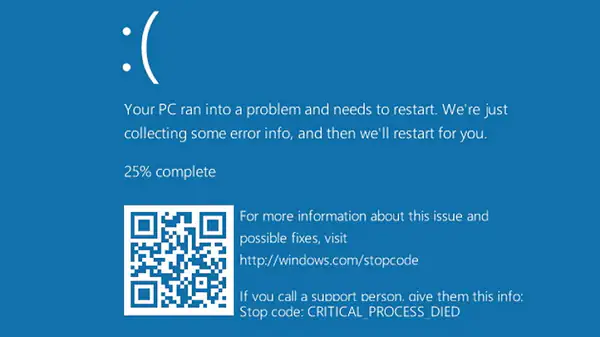
První známkou mrtvého CPU je vysoká teplota CPU. Můžeš nainstalovat software pro monitorování CPU abyste zajistili, že teploty nepřekročí doporučený limit, a udrží váš počítač zdravý.
2. Nenastartuje se
Pokud počítač pokračuje ve spouštění, ale pak se znovu vypne, může to být příznak selhání procesoru. U notebooků to může být i při plném nabití pomalé spouštění.
Tip odborníka:
SPONZOROVÁNO
Některé problémy s PC je těžké řešit, zejména pokud jde o poškozená úložiště nebo chybějící soubory Windows. Pokud máte potíže s opravou chyby, váš systém může být částečně rozbitý.
Doporučujeme nainstalovat Restoro, nástroj, který prohledá váš stroj a zjistí, v čem je chyba.
Klikněte zde stáhnout a začít opravovat.
Než se počítač zapne, možná budete muset na několik sekund podržet tlačítko napájení. Může to být způsobeno špatným kabelem klávesnice nebo vadnou baterií, ale může to být také příznak vybitého procesoru a je třeba jej okamžitě vyměnit.
3. Náhodné vypnutí
Když CPU počítače umírá, může to způsobit různé problémy se systémem. To může zahrnovat náhodné vypnutí způsobené přehřátím. Náhodné vypínání PC mohou být velmi nepříjemné, protože se často vyskytují v nevhodnou dobu.
Možná pracujete na projektu a potřebujete, aby váš počítač zůstal online, ale prostě se vypne. Pokud se potýkáte s tímto problémem, váš procesor může být právě na smrtelné posteli a musíte začít přemýšlet o pořízení nového.
- AI.exe: Co to je a měli byste jej odstranit?
- Windows vs Windows Server: Jak se liší?
4. Abnormální chování ventilátoru CPU
Když si všimnete svého Ventilátor CPU se netočí tak rychle jako dříve, je to dobré znamení, že váš procesor je mrtvý. Pokud se váš ventilátor CPU zpomalí, teplo generované vaším CPU nemůže uniknout přes chladič a rozptýlit se.
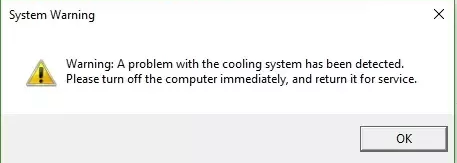
To může nakonec vést k vážnému přehřátí a poškození základní desky nebo jiných součástí. Pokud se ventilátor vůbec netočí, může se spálit nebo to může být něco vážnějšího, jako je vadný zdroj. Vždy zkontrolujte otáčky ventilátoru aby byla zajištěna jeho optimální úroveň.
5. Neschopnost používat několik aplikací současně
Když otevřete více aplikací nebo programů najednou, váš procesor se může přetížit všemi daty. To často způsobí zpomalení systému a nakonec pád. Pokud se to stává často, může to být známkou toho, že něco není v pořádku s vaším procesorem nebo základní deskou.
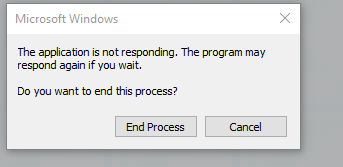
Zjistíte, že nemůžete hrát hry nebo používat několik aplikací najednou, aniž byste zaznamenali prodlevu nebo problémy se zpomalením.
Při současném používání více aplikací totiž váš počítač nebude schopen plně využít svůj potenciál. Při používání určitých aplikací obvykle zamrzne a nakonec se vypne.
Mohu opravit selhání CPU?
Selhání procesoru je častým problémem počítačů a notebooků, zejména pokud počítač používáte dlouhé hodiny. Když CPU selže, může být těžké zjistit, zda je skutečně rozbitý nebo zda je problém někde jinde.
Pokud chcete zachránit to malé, co zbylo z vašeho CPU, postupujte takto:
- Vyčistěte procesor – K vyfoukání prachu zevnitř CPU můžete použít vysavač.
- Zakázat přetaktování – Máte-li CPU, které se přehřívá, pak je možná čas deaktivovat přetaktování. Přetaktování může způsobit přehřátí procesoru nebo také poškodit procesor.
- Vyměňte ventilátor CPU – Pokud se váš počítač přehřívá, musíte vyměnit jeho ventilátor nebo získat a chladič CPU. Měli byste také zkontrolovat, zda nejsou praskliny ve skříni ventilátoru. Ty mohou způsobit, že ventilátor úplně přestane fungovat.
- Upgradujte svůj CPU – Zdravý počítač je takový, jehož všechny součásti spolupracují správně a v pořádku. Pokud váš procesor dosáhl konce své životnosti, musíte to udělat získat nový CPU.
Taky, čističe CPU vám může pomoci s efektivní správou zdrojů vašeho CPU, aby nebyl přetížený. Doufejme, že nyní víte, jaké příznaky indikují selhání CPU, a podnikněte nezbytné kroky, abyste zajistili, že si ten svůj uchováte co nejdéle.
Dejte nám vědět, jaké tipy používáte k udržení svého CPU v dobrém stavu v sekci komentářů níže.
Stále máte problémy? Opravte je pomocí tohoto nástroje:
SPONZOROVÁNO
Pokud výše uvedené rady váš problém nevyřešily, váš počítač může mít hlubší problémy se systémem Windows. Doporučujeme stažení tohoto nástroje pro opravu počítače (hodnoceno jako skvělé na TrustPilot.com), abyste je mohli snadno řešit. Po instalaci stačí kliknout na Začni skenovat tlačítko a poté stiskněte Opravit vše.
![Hostitel služby Místní služba Síť Omezené vysoké využití CPU [FIX]](/f/c106a0e9500a691d517e69382a8ecfcf.jpg?width=300&height=460)

